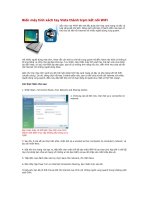Folders.io - Biến máy tính thành server chia sẻ file ppt
Bạn đang xem bản rút gọn của tài liệu. Xem và tải ngay bản đầy đủ của tài liệu tại đây (96.71 KB, 3 trang )
Folders.io - Biến máy tính thành server chia sẻ file
Chỉ cần một trình duyệt và một máy tính có kết nối internet là bạn có thể
thực hiện việc chia sẻ file với bạn bè, người thân dễ dàng và nhanh chóng
thông qua dịch vụ folders.io. đây là dịch vụ chia sẻ file tức thì thông qua
giao thức p2p. Với folders.io, bạn không cần phài đăng ký tài khoản, upload
file hay cài đặt thêm bất kỳ phần mềm hỗ trợ nào mà vẫn có thể chia sẻ file
với dung lượng lớn, tốc độ cao.
Tiến hành chia sẻ
Để sử dụng Folders.io, bạn truy cập vào địa chỉ rồi
nhấn vào nút Add folder / Add fi le sau đó duyệt đến thư mục / tập tin tương
ứng muốn chia sẻ.
Bên cạnh đó, bạn cũng có thể thực hiện chia sẻ fi le bằng cách kéo thả
fi le từ máy tính vào trình duyệt tại khung DRAG & DROP FILES HERE
(chỉ áp dụng cho fi le). Sau khi đã chọn xong, bạn bấm nút Start serving rồi
chọn các phương thức chia sẻ ở phía bên phải khung textbox chứa liên kết
chia sẻ như: Copy to clipboard (Sao chép vào clipboard), Email (Chia sẻ qua
email), Twitter (Chia sẻ lên Twitter), Facebook (Chia sẻ lên Facebook) hoặc
thông qua mã QR (chia sẻ cho các thiết bị di động).
Hơn nữa, bạn cũng có thể cho phép người được chia sẻ upload tập tin
lên máy bạn bằng cách đánh dấu check vào mục Allow others to upload fi
les to this computer. Để ngừng chia sẻ thư mục / tập tin, bạn bấm nút Clear.
Lưu ý: nếu sử dụng tài khoản khách, bạn chỉ được phép tải fi le lên tối đa là
500 MB, nhưng nếu bạn đăng ký tài khoản miễn phí thì dung lượng fi le tải
lên sẽ được tăng đến 1 GB.
2. Tải file được chia sẻ
Để tải file về, bạn copy địa chỉ được chia sẻ và dán vào thanh địa chỉ
của trình duyệt rồi chọn tập tin muốn tải về. Tại đây cũng có một số tùy
chọn tùy thuộc vào các thiết lập của người chia sẻ. Chẳng hạn, nếu người
chia sẻ cho phép bạn upload tập tin lên máy của họ thì bạn sẽ thấy xuất hiện
nút or upload fi les phía bên trên góc phải màn hình và ngược lại. Ngoài
ra, đối với các định dạng fi le được hỗ trợ thì sẽ có biểu tượng tương ứng
phía sau tên fi le để bạn xem trước nội dung trước khi quyết định tải về.
3. Cài đặt add-on hỗ trợ
Nếu đang chia sẻ fi le mà bạn vô tình đóng trang dịch vụ hoặc tắt cả
trình duyệt thì quá trình chia sẻ fi le sẽ bị hủy ngay lập tức. Để tránh tình
trạng này, bạn tải và cài đặt add-on dành cho Google Chrome bằng cách
nhấn vào liên kết web app from the Chrome Store chọn Add to Chrome
rồi chọn Install để cài đặt. Khi đã cài đặt thành công, bạn chỉ việc chia sẻ fi
le bình thường và người được chia sẻ có thể tải fi le ngay cả khi bạn không
mở trình duyệt. Giao diện đơn giản, dễ sử dụng, tốc độ chia sẻ nhanh cùng
với sự hỗ trợ của add-on cho Chrome, Folders.io là lựa chọn chia sẻ fi le tức
thì tốt nhất mà bạn không nên bỏ qua.
Tiếp đến, nếu muốn xử lý cùng lúc với nhiều tài liệu, bạn chỉ việc đánh dấu
vào ô Batch Mode phía bên dưới màn hình Input & Output. Đồng thời, bạn
có thể sử dụng nút Add Files hoặc Remove để thêm hoặc bớt các tài liệu
muốn xử lý. Ở mục lưu tài liệu sau khi xử lý (sẽ được thiết lập trong mục
Output folder), nếu muốn hình ảnh của mỗi tài liệu được xuất ra ở một thư
mục riêng, bạn chỉ cần đánh dấu vào ô Create a folder for each document.